4月2024更新:使用我们的优化工具停止收到错误消息并减慢您的系统速度。 立即获取 此链接
- 下载并安装 修复工具在这里。
- 让它扫描你的电脑。
- 然后该工具将 修理你的电脑.
如果收到错误 C00D11B1,这表示您的系统未正确处理Windows Media Player需要运行的文件或从Internet流式传输视频。 此问题可能有多种原因,您必须确定来源。 这样,您可以更正错误并重新启动Windows Media Player。
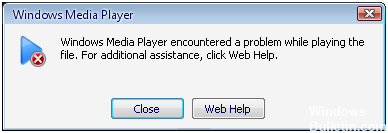
“ Windows Media Player在读取文件时遇到问题”可能是一个大问题,尤其是在您不知道如何解决的情况下。
该错误主要是由于一组错误的编解码器试图从计算机或Internet播放多媒体文件引起的。 您计算机的编解码器也可能损坏,这将显示错误消息。 Windows Media Player程序损坏或注册表项损坏也可能引起此问题。 您必须确定问题的原因,然后解决。
在本文中,如果您使用的是运行Windows 00,Windows XP,Windows Vista或Windows 11的操作系统,您将学习如何修复Windows Media Player中的C1D7B8错误,因此本教程非常适合您。
禁用Windows Media Player的UDP设置
在某些情况下,软件附带的用户数据报协议(UDP)可能会阻止Windows Media Player正确运行媒体文件。 在这种情况下,您必须禁用所有UDP设置,以便程序可以解决问题。 这些步骤可能有点棘手,但您肯定可以遵循它们。 以下是说明:
- 单击开始,然后选择所有程序。
- 从程序列表中选择Windows Media Player。 这应该打开应用程序。
- 单击顶部菜单中的“工具”。
- 选择选项。
- 在“选项”对话框中,转到“网络”选项卡。
- 如果启用了UDP字段,请通过单击将其禁用。
- 单击“确定”,然后检查问题是否已解决。
2024年XNUMX月更新:
您现在可以使用此工具来防止 PC 问题,例如保护您免受文件丢失和恶意软件的侵害。 此外,它是优化计算机以获得最大性能的好方法。 该程序可轻松修复 Windows 系统上可能发生的常见错误 - 当您拥有触手可及的完美解决方案时,无需进行数小时的故障排除:
- 步骤1: 下载PC修复和优化工具 (Windows 10,8,7,XP,Vista - Microsoft金牌认证)。
- 步骤2:点击“开始扫描“找到可能导致PC问题的Windows注册表问题。
- 步骤3:点击“全部修复“解决所有问题。
重置Internet Explorer

在某些情况下,COOD11B1错误可能是由 互联网浏览器,所以尝试完全删除临时Internet文件并重置IE:
打开“工具”菜单(如果没有看到菜单,请按Alt键)。
选择Internet选项
选择“高级”选项卡页面。
单击“重置”按钮。
禁用“编解码器”部分中的视频选项编解码器。

如果您无法使用Windows Media Player播放下载到PC的视频文件,请尝试使用此方法解决问题。 只需打开Windows Media Player,转到“工具”,“选项”,“DVD”,然后单击“高级”选项卡。
在这里,您将找到有关编解码器的部分,向下滚动到您要播放的视频的编解码器,并查看它是否已启用。 如果是,请禁用它,然后为编解码器选择解码器。 现在尝试在Windows Media Player上再次运行视频。 让我们希望这将解决问题。
如果解决方案无法立即生效,请尝试重新启动计算机。 并非所有更改都会立即在Windows上生效,因此重新启动必须确保更改处于活动状态,并希望有助于纠正COOD11B1错误。
专家提示: 如果这些方法都不起作用,此修复工具会扫描存储库并替换损坏或丢失的文件。 在问题是由于系统损坏引起的大多数情况下,它都能很好地工作。 该工具还将优化您的系统以最大限度地提高性能。 它可以通过以下方式下载 点击这里

CCNA,Web开发人员,PC疑难解答
我是计算机爱好者和实践IT专业人员。 我在计算机编程,硬件故障排除和维修方面拥有多年的经验。 我专注于Web开发和数据库设计。 我还拥有网络设计和故障排除的CCNA认证。

